网站首页 站长福利 福利文章 正文
曹操客服小丽给大家带来一篇关于win10的一部分功能哦!
在装好win10系统后,大都会问需要做什么设置才会使得系统更好用,一般情况下大家都会进行启动项的设置、关闭不必要的服务、关闭界面特效等等。那么除此之外还有什么办法让我们的系统更好用吗?那么,接下来要跟大家分享的是Windows 10的9种模式,要知道,同样是一台搭载 Windows 10的电脑,使用不同的模式,也会有截然不同的使用体验!
第一种:超强上帝模式
这名字一听就十分牛逼,毕竟上帝会满足你所有的需求。
其实说白了,上帝模式是一个全能控制面板,包括所有windows设置。平常想必大家都是一个个找到对应的功能入口进入,而且有时候还找不到设置,而上帝模式就能让你一眼看到win10中的所有设置(据说200多种),打开完全不费吹灰之力。
【步骤】创建文件夹,命名为GodMode.{ED7BA470-8E54-465E-825C-99712043E01C}随后直接双击打开即可。
第二种:传闻中的卓越性能模式
既然是传闻中的模式,自然十分给力。据说该模式可以让CPU一直处于打鸡血状态,精力充沛,提高电脑运行的稳定性!
该模式适用于高端电脑,在常用的win10专业版和家庭版中经常会被隐藏,大家直接手动开启即可。
【步骤】以管理员身份打开Powershell,开始输入一串超厉害的代码回车开启
powercfg -duplicatescheme e9a42b02-d5df-448d-aa00-03f14749eb61
然后打开电源选项,开始选择“卓越性能”即可。
第三种:无痕沙盒
大家都知道Win10中悄咪咪内置了Hyper-V虚拟机,不过另一个轻量级虚拟机-Windows 沙盒。该功能类似平常浏览器的“无痕浏览”,与主机隔离。意味着沙盒中安装的所有程序,就算是病毒也没关系,只要关闭沙盒,电脑会自动进行还原,再也不用担心被病毒攻击了。
【步骤】搜索windows功能,直接勾选其中的“windows沙盒”复选框并点击“确定”保存设置,这时候直接在开始菜单中找到该模式了。
第四种:虚拟桌面
一般我们都会打开多个窗口进行办公,但是多个窗口之间如何精准切换?虽说Alt+Tab快捷键使用方便,但打开2个窗口以上效率就会大打折扣。
所以出现了虚拟桌面以创建多个独立桌面,一个跟女神/男神聊天,一个用来工作,互不干扰。
【步骤】Win+Tab打开时间轴,开始添加桌面,使用Ctrl + Win+方向键进行移动选择桌面。
第五种:游戏模式
顾名思义,我们一旦开启了游戏模式,Windows就会自动将CPU、内存等的资源优先分配给游戏,把游戏体验奉为老大。在开启游戏模式的电脑上打开游戏,系统会做两件事:阻止windows更新执行驱动程序安装,以及发送重启通知;根据具体的游戏和系统,帮助实现更稳定的帧速率,简单来说,就是让游戏变得更加流畅。
那么如何开启游戏模式呢?
对着左下角win图标右键菜单进入设置点击【游戏】,接着在左侧选择【游戏模式】设置为【开】即可。
第六种:颜色滤镜
对于色盲色弱的电脑使用者来说该模式简直就是福音呢,开启颜色滤镜并根据自身情况调整后,电脑中的图片和颜色将更易于查看,那么如何开启呢?
对着左下角win图标右键菜单进入设置点击【轻松使用】,接着在左侧选择【颜色滤镜】设置为【开】即可。
第七种:夜间模式
在桌面右键→显示设置→夜间模式设置→进入点击立即启用按钮,会24小时开启此模式,反之则点击关闭或者自己设置指定时开启。
开启后,屏幕配色发生变化,变为偏黄色调。同时下方进度条,可进行色温调节,拖动到喜欢的效果即可。
计划下面的开关打开后,会多出多项内容,可通过定位自动识别是否是夜晚,也可自己设置时段,到时会自动打开和关
除此之外,用户还可以开启深色模式,使Win10系统和窗口界面整体上呈现出劲酷的黑色,更节能的同时带来了更个性化的界面。设置方法如下,马上GET实用技能!
第八种:深色模式
在桌面右键→个性化→颜色→选择颜色→深色开启(可能会两秒左右的卡顿延迟,稍安勿躁)
有没有感觉瞬间充满了神秘感?
此外,大家可能留意到有一个自定义的项目。
选择默认Windows模式为浅色,选择默认应用模式为亮,直接变为浅色模式;选择默认Windows模式为深色,选择默认应用模式为暗,直接变为深色模式。
而另外两种组合对应的显示效果如下:
Windows模式:浅色,选择默认应用模式:暗
Windows模式:深色,选择默认应用模式:亮
除去以上这几种模式,win10中还有其他有趣的功能。大家可以自行挖掘,以上功能你知道几个呢?
- 上一篇: 查询谁举报你微信导致封号
- 下一篇: QQ改生日90开一年QQ豪华绿钻方法
必看说明
- 本站中所有被研究的素材与信息全部来源于互联网,版权争议与本站无关。
- 本站文章或仅为文本内容原创,非程序原创。如有侵权、不妥之处,请联系站长第一时间删除。敬请谅解!
- 本站所有内容严格遵守国家法律的条例,所有研究的算法技术均来源于搜索引擎公开默认允许用户研究使用的接口。
- 阅读本文及获取资源前,请确保您已充分阅读并理解《访问曹操SEO网站需知:行为准则》。
- 本站分享的任何工具、程序仅供学习参考编写架构,仅可在本地的虚拟机内断网测试,严禁联网运行或上传搭建!
- 任何资源必须在下载后24个小时内,从电脑中彻底删除。不得传播或者用于其他任何用途!否则一切后果用户自负!
- 转载请注明 : 文章转载自 曹操SEO win10隐藏的9种功能 效率提升10倍
- 本文标题:《win10隐藏的9种功能 效率提升10倍》
- 本文链接:https://www.ccooc.cn/1119.html
猜你喜欢
- 2022-04-04 PC端小说章节下载器v1.2.0
- 2021-09-05 简易实用的定时自动重新拨号更换IP工具
- 2021-08-27 奇易宽带换IP工具V2.1.0 官方版
- 2021-03-10 惊雷算法3.0:伤害不大,侮辱性极强
- 2020-12-06 QQ群排名技术免费分享
- 2020-12-06 曹操亲测:快速打造权重站,三天权六、一周权七
- 2020-10-16 终究鬼畜还是对马老师下手了:大意了
- 2020-09-16 小米官方出的传记《一往无前》
- 2020-09-16 灵狐浏览器:随心浏览海外网站
- 2020-09-16 抖音国际版在线观看地址
欢迎 你 发表评论:
- 5265℃遵纪守法:一起举报违法网址
- 3043℃警惕“冒用身份”的电信网络诈骗
- 4480℃备案域名的买卖管控会越来越严,不要尝试!
- 2523℃6月1日是《中华人民共和国网络安全法》实施五周年
- 2059℃违规事件分类与违规信息类型说明
- 1965℃关于严格遵守网络安全法规的公告
- 3823℃百度正打击构造虚假标题等违规站点
- 3374℃「百日行动」“断卡”行动持续发力
- 6254℃懒人开源站群程序V2.4.2:影视模板V2
- 4845℃通过Nginx配置增强网站安全性
- 4764℃多线程批量查询百家号文章存活情况
- 4659℃百家号批量发布软件V1.8.5
- 4129℃移动端多线程填表百度反馈工具V1.3
- 3994℃搜狐号安全系统升级通知
- 3427℃多线程批量查询链接收录情况(免代理)
- 3328℃如何提高小站被搜索引擎收录的机会?
- 05-01多线程批量查询百家号文章存活情况
- 04-22通过Nginx配置增强网站安全性
- 04-22企业网站安全漏洞应对:从修复到增强全方位安全新举措
- 04-21搜狐号安全系统升级通知
- 04-18多线程批量查询链接收录情况(免代理)
- 04-09懒人开源站群程序V2.4.2:影视模板V2
- 04-03百家号批量发布软件V1.8.5
- 04-03百家号批量发布软件V1.7
- 近期评论
- 文章归档
-
- 2024年4月 (5)
- 2024年3月 (6)
- 2024年1月 (2)
- 2023年12月 (4)
- 2023年11月 (2)
- 2023年10月 (7)
- 2023年9月 (24)
- 2023年8月 (6)
- 2023年7月 (20)
- 2023年6月 (13)
- 2023年5月 (26)
- 2023年4月 (48)
- 2023年3月 (27)
- 2023年2月 (15)
- 2023年1月 (11)
- 2022年12月 (16)
- 2022年11月 (7)
- 2022年10月 (33)
- 2022年9月 (45)
- 2022年8月 (18)
- 2022年7月 (23)
- 2022年6月 (24)
- 2022年5月 (10)
- 2022年4月 (54)
- 2022年3月 (68)
- 2022年2月 (3)
- 2022年1月 (4)
- 2021年12月 (27)
- 2021年11月 (20)
- 2021年10月 (4)
- 2021年9月 (22)
- 2021年8月 (71)
- 2021年7月 (4)
- 2021年6月 (17)
- 2021年5月 (28)
- 2021年4月 (1)
- 2021年3月 (39)
- 2021年1月 (8)
- 2020年12月 (31)
- 2020年11月 (15)
- 2020年10月 (50)
- 2020年9月 (114)
- 2020年8月 (63)
- 2020年7月 (30)
- 2020年6月 (50)
- 2020年5月 (127)
- 2020年4月 (83)
- 2020年3月 (92)
- 2020年2月 (82)
- 2020年1月 (18)
- 2019年12月 (79)
- 2019年11月 (16)
- 2019年10月 (35)
- 2019年9月 (3)
- 2017年12月 (1)
- 2017年11月 (203)
- 2017年10月 (155)
- 标签列表
- 站点信息
-
- 文章总数:2022
- 页面总数:7
- 分类总数:46
- 标签总数:340
- 评论总数:27592
- 浏览总数:5355403

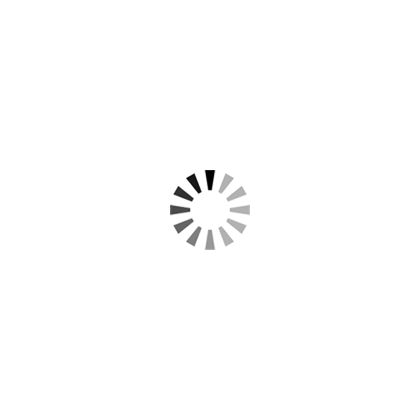
本文暂时没有评论,来添加一个吧(●'◡'●)